Introducción
Este documento describe cómo generar la solicitud de firma de certificado (CSR) y cargar certificados firmados en Cisco Meeting Server (CMS)
Prerequisites
Requirements
Cisco recomienda que tenga conocimiento sobre estos temas:
- Conocimiento básico del servidor CMS
Componentes Utilizados
La información que contiene este documento se basa en las siguientes versiones de software y hardware.
- Software de masilla o similar
- CMS 2.9 o posterior
La información que contiene este documento se creó a partir de los dispositivos en un ambiente de laboratorio específico. Todos los dispositivos que se utilizan en este documento se pusieron en funcionamiento con una configuración verificada (predeterminada). Si tiene una red en vivo, asegúrese de entender el posible impacto de cualquier comando.
Generar el CSR
Hay dos maneras de generar CSR: una es generando CSR directamente en el servidor CMS desde la interfaz de línea de comandos (CLI) con acceso de administrador; la otra es hacerlo con una autoridad de certificación (CA) externa como Open SSL.
En ambos casos, el CSR debe generarse con la sintaxis correcta para que los servicios CMS funcionen correctamente.
Paso 1. Estructura de sintaxis
pki csr <key/cert basename> <CN:value> [OU:<value>] [O:<value>] [ST:<-value>] [C:<value>] [subjectAltName:<value>]
- <key/cert basename> es una cadena que identifica la nueva clave y el nombre CSR. Puede contener caracteres alfanuméricos, de guión o de subrayado. Este campo es obligatorio.
- <CN:value> es el nombre común. Se trata del nombre de dominio completo (FQDN) que especifica la ubicación exacta del servidor en el sistema de nombres de dominio (DNS). Este campo es obligatorio.
- [OU:<value>] es la unidad organizativa o el nombre del departamento. Por ejemplo, Asistencia, TI, Ingeniero, Finanzas. Este campo es opcional.
- [O:<value>] es el nombre de la organización o la empresa. Por lo general, el nombre legalmente constituido de una empresa. Este campo es opcional.
- [ST:<value>] es la provincia, región, condado o estado. Por ejemplo, Buckinghamshire California. Este campo es opcional.
- [C:<value>] es el país. Código de dos letras de la Organización Internacional de Normalización (ISO) del país en el que se encuentra la organización. Por ejemplo, US, GB, FR. Este campo es opcional.
- [subjectAltName:<value>] es el nombre alternativo del sujeto (SAN). A partir de la versión 3 de X509 (RFC 2459), los certificados SSL (Secure Socket Layers) pueden especificar varios nombres con los que debe coincidir el certificado. Este campo permite que el certificado generado cubra varios dominios. Puede contener direcciones IP, nombres de dominio, direcciones de correo electrónico, nombres de host DNS normales, etc., separados por comas. Si se especifica, también debe incluir el CN en esta lista. Aunque este es un campo opcional, el campo SAN debe completarse para que los clientes de protocolo de presencia y mensajería extensible (XMPP) acepten un certificado; de lo contrario, los clientes XMPP muestran un error de certificado.
Paso 2. Generar Callbridge, Smpp, Webadmin y Webbridge CSR
- Acceda a la CLI de CMS con masilla e inicie sesión con la cuenta de administrador.
- Ejecute los siguientes comandos para crear CSR para cada servicio necesario en CMS. También es aceptable crear un solo certificado que tenga un comodín (*.com) o que tenga el FQDN del clúster como CN, FQDN de cada servidor CMS y unirse a URL si es necesario.
| Servicio |
Comando |
| Webadmin |
pki csr
CN:
|
| Webbridge |
pki csr
CN:
subjectAltName:
,
|
| Callbridge GIRAR Equilibrador de carga |
pki csr
CN:
|
- En caso de que el CMS esté agrupado, ejecute los siguientes comandos.
| Servicio |
Comando |
| Callbridge GIRAR Equilibrador de carga |
pki csr
CN:
subjectAltName:
|
| XMPP |
pki csr
CN:
subjectAltName:
,
|
Paso 3. Generar el CSR del clúster de base de datos y utilizar CA integrada para firmarlo
Desde CMS 2.7, es necesario tener certificados para el clúster de base de datos. En la versión 2.7, incluimos una CA integrada que se puede utilizar para firmar los certificados de la base de datos.
- En todos los núcleos, ejecute database cluster remove.
- En el Primary, ejecute pki selfsigned dbca CN. Ejemplo:Pki autofirmado dbca CN:tplab.local
- En el Primary, ejecute pki csr dbserver CN:cmscore1.example.com subjectAltName. Ejemplo:cmscore2.example.com,cmscore3.ejemplo.com.
- En la carpeta principal, cree un certificado para la base de datos clientpki csr dbclient CN:postgres.
- En el Primary, utilice dbca para firmar el dbserver certpki sign dbserver dbca.
- En el Primary, utilice dbca para firmar el dbclient cert pki sign dbclient dbca.
- Copie dbclient.crt en todos los servidores que necesiten conectarse a un nodo de base de datos
- Copie el archivo dbserver.crt en todos los servidores que se han unido a la base de datos (nodos que forman el clúster de base de datos).
- Copie el archivo dbca.crt en todos los servidores.
- En el servidor de base de datos principal, ejecute database cluster certs dbserver.key dbserver.crt dbclient.key dbclient.crt dbca.crt. Esto utiliza el dbca.crt como el ca-cert raíz.
- En el servidor de base de datos principal, ejecute el nodo local del clúster de base de datos a.
- En el servidor de base de datos principal, ejecute database cluster initialize.
- En el servidor de base de datos principal, ejecute el estado del clúster de base de datos. Debe ver Nodos: (me): Connected Primary.
- En todos los demás núcleos que estén unidos al clúster de base de datos, ejecute database cluster certs dbserver.key dbserver.crt dbclient.key dbclient.crt dbca.crt.
- En todos los núcleos conectados (no ubicados en una base de datos) al clúster de base de datos, ejecute database cluster certs dbclient.key dbclient.crt dbca.crt
.
- En los núcleos que se han unido (se encuentran junto con una base de datos):
- ejecute database cluster localnode a.
- ejecute database cluster join.
- EN núcleos conectados (no ubicados en una base de datos):
- run database cluster localnode a
.
- ejecutar conexión de clúster de base de datos
.
Paso 4. Verificar los certificados firmados
- La validez del certificado (fecha de vencimiento) se puede verificar con la inspección de certificados, ejecute el comando pki inspect <filename>.
- Puede validar que un certificado coincide con una clave privada, ejecute el comando pki match <keyfile> <certificate file>.
- Para validar que un certificado está firmado por la CA y que el paquete de certificados se puede utilizar para afirmarlo, ejecute el comando pki verify <cert> <certificate bundle/Root CA>.
Paso 5. Aplicación de certificados firmados a componentes en servidores CMS
- Para aplicar certificados a Webadmin, ejecute los siguientes comandos:
webadmin disable
webadmin certs <keyfile> <certificate file> <certificate bundle/Root CA>
webadmin enable
- Para aplicar certificados a Callbridge, ejecute los siguientes comandos:
callbridge certs <keyfile> <certificate file> <certificate bundle/Root CA>
callbridge restart
- Para aplicar certificados a Webbridge, ejecute los siguientes comandos (reemplazados por webbridge3 en CMS 3.x con los nuevos requisitos de configuración):
webbridge disable
webbridge certs <keyfile> <certificate file> <certificate bundle/Root CA>
webbridge enable
- Para aplicar certificados a XMPP, ejecute los siguientes comandos (No disponible en CMS 3.x):
xmpp disable
xmpp certs <keyfile> <certificate file> <certificate bundle/Root CA>
xmpp enable
- Para aplicar certificados a la base de datos o reemplazar certificados caducados en el clúster de base de datos actual, ejecute los siguientes comandos:
database cluster remove (on all servers, noting who was primary before beginning)
database cluster certs <server_key> <server_certificate> <client_key> <client_certificate> <Root ca_crt>
database cluster initialize (only on primary node)
database cluster join <FQDN or IP of primary> (only on slave node)
database cluster connect <FQDN or IP of primary> (only on nodes that are not part of the database cluster)
- Para aplicar certificados a TURN, ejecute los siguientes comandos:
turn disable
turn certs <keyfile> <certificate file> <certificate bundle/Root CA>
turn enable
Cadenas y paquetes de confianza de certificados
Desde CMS 3.0, es necesario utilizar cadenas de confianza de certificados o confianzas de cadena completa. Además, es importante para cualquier servicio que reconozca cómo deben crearse los certificados cuando crea paquetes.
Cuando crea una cadena de confianza de certificados, como se requiere para el puente Web 3, debe crearla como se muestra en la imagen, con el certificado de entidad en la parte superior, los intermedios en el medio, la CA raíz en la parte inferior y, a continuación, un único retorno de carro.
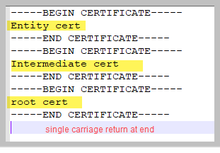
Cada vez que cree un conjunto, el certificado sólo debe tener un retorno de carro al final.
Los paquetes de CA serían los mismos que se muestran en la imagen; solo que, por supuesto, no habría ningún certificado de entidad.
Troubleshoot
Si necesita reemplazar un certificado caducado para todos los servicios, excepto los certificados de base de datos, el método más sencillo consiste en cargar certificados nuevos con el MISMO nombre que los certificados antiguos. Si hace esto, el servicio solo debe reiniciarse y no es necesario volver a configurar el servicio.
Si ejecuta pki csr ... y ese nombre de certificado coincide con una clave actual, interrumpe inmediatamente el servicio. Si la producción está activa y crea de forma proactiva una nueva CSR y clave, utilice un nuevo nombre. Puede cambiar el nombre del nombre activo antes de cargar el nuevo certificado en los servidores.
Si los certificados de base de datos han caducado, debe comprobar con el estado del clúster de base de datos quién es el principal de la base de datos y, en todos los nodos, ejecutar el comando database cluster remove. A continuación, puede utilizar las instrucciones del paso 3. Genere la CSR del clúster de base de datos y utilice una CA integrada para firmarla.
Información Relacionada
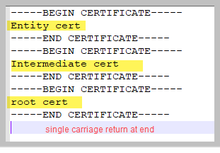

 Comentarios
Comentarios